La protección integrada ayuda a protegerse contra ransomware
Se aplica a:
Microsoft Defender para punto de conexión ayuda a prevenir, detectar, investigar y responder a amenazas avanzadas, como ataques de ransomware. Las funcionalidades de protección y reducción de superficie expuesta a ataques de última generación en Defender for Endpoint se diseñaron para detectar amenazas emergentes. Para que la mejor protección contra ransomware y otras ciberamenazas esté en su lugar, ciertas configuraciones deben configurarse. La protección integrada puede ayudar al proporcionarle la configuración predeterminada para una mejor protección.
Sugerencia
¡No tienes que esperar a que te llegue la protección integrada! Ahora puede proteger los dispositivos de su organización mediante la configuración de estas funcionalidades:
¿Qué es la protección integrada y cómo funciona?
La protección integrada es un conjunto de configuraciones predeterminadas que se implementan para ayudar a garantizar que los dispositivos están protegidos. Esta configuración predeterminada está diseñada para proteger los dispositivos frente a ransomware y otras amenazas. Inicialmente, la protección integrada incluye activar la protección contra alteraciones para el inquilino, con otras opciones predeterminadas próximamente. Para obtener más información, consulte la entrada de blog de Tech Community, La protección contra alteraciones se activará para todos los clientes empresariales.
| Fase | Qué ocurre |
|---|---|
| La protección integrada se está implementando | Los clientes reciben una notificación de que viene la protección integrada. Si aún no está configurado, la protección contra alteraciones está activada para los clientes que tienen el plan 2 o Microsoft 365 E5 de Defender para punto de conexión. |
| La protección integrada está disponible para el inquilino | Se le notificará que el inquilino está a punto de recibir protección integrada y cuándo se activará la protección contra alteraciones (si aún no está configurada). |
| Llega la protección integrada | La protección contra alteraciones está activada para el inquilino y se aplica a los dispositivos Windows de la organización. Puede optar por no participar o cambiar la configuración de protección integrada. |
| Una vez que ha llegado la protección integrada | Cada vez que se incorporan nuevos dispositivos a Defender para punto de conexión, la configuración de protección integrada se aplica a los nuevos dispositivos que ejecutan Windows. Siempre puede cambiar la configuración de protección integrada. |
Nota:
La protección integrada establece los valores predeterminados para dispositivos Windows y Mac. Si cambia la configuración de seguridad del punto de conexión, como a través de líneas base o directivas en Microsoft Intune, dicha configuración invalida la configuración de protección integrada.
¿Qué aspecto tiene la notificación?
Puede esperar recibir dos tipos de notificaciones:
Una publicación del centro de mensajes que indica que la protección integrada estará disponible próximamente; Y
Banner en el portal de Microsoft Defender similar a la siguiente imagen:
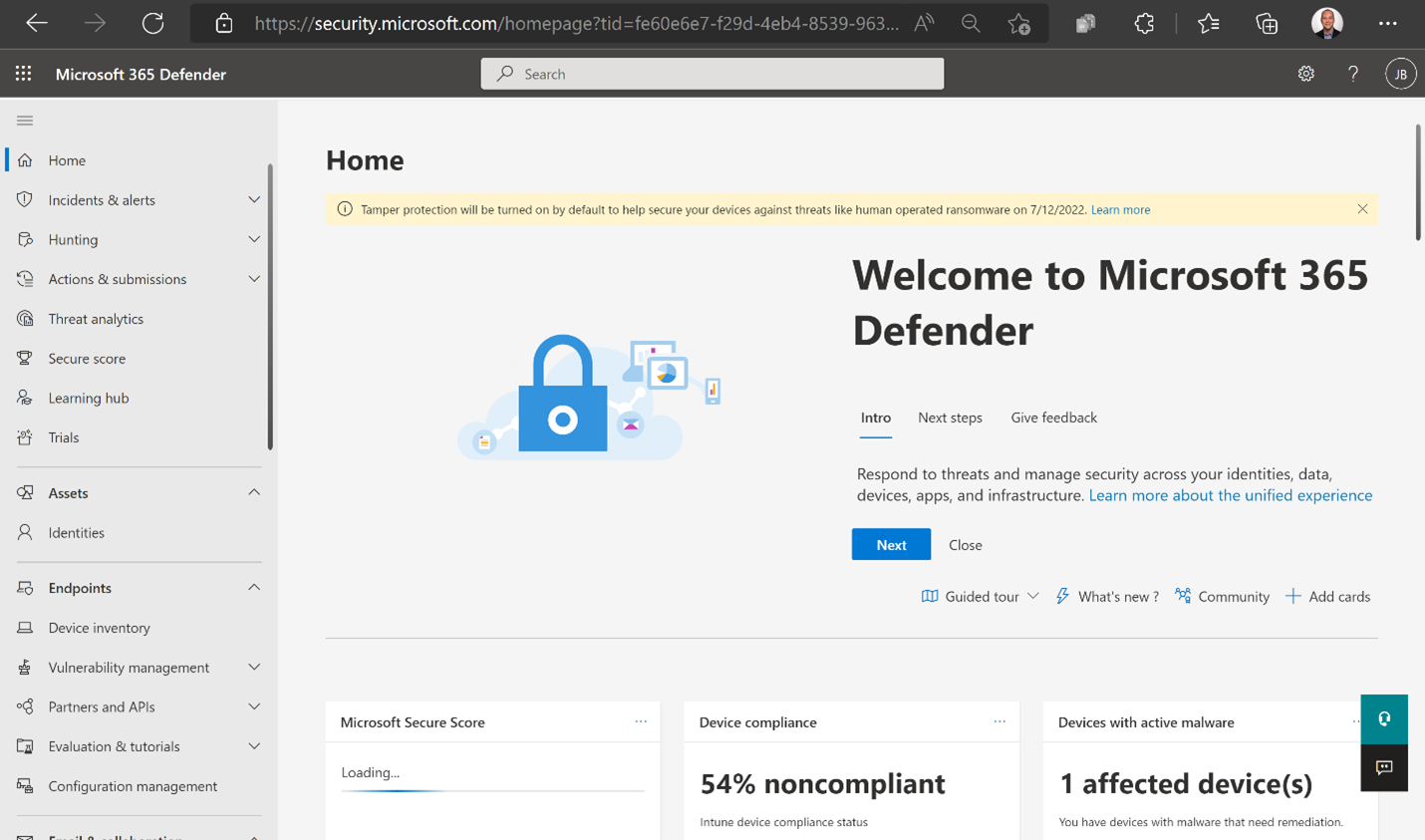
La notificación le indica cuándo viene la protección integrada y cuándo se activará la protección contra alteraciones (si aún no está configurada) para el inquilino.
¿Puedo optar por no participar?
Puede optar por no participar en la protección integrada especificando su propia configuración de seguridad. Por ejemplo, si prefiere no tener activada la protección contra alteraciones automáticamente para el inquilino, puede optar por no participar explícitamente.
Precaución
No se recomienda desactivar la protección contra alteraciones. La protección contra alteraciones le proporciona una mejor protección contra ransomware. Debe ser administrador global o administrador de seguridad para realizar el procedimiento siguiente.
Vaya al portal de Microsoft Defender (https://security.microsoft.com) e inicie sesión.
Vaya a Configuración>Puntos de conexiónCaracterísticas avanzadas>.
Establezca Protección contra alteracionesen Activado (si aún no está activado) y, a continuación, seleccione Guardar preferencias. No salgas de esta página todavía.
Establezca Protección contra alteracionesen Desactivado y, a continuación, seleccione Guardar preferencias.
¿Puedo cambiar la configuración de protección integrada?
La protección integrada es un conjunto de configuraciones predeterminadas. No es necesario mantener esta configuración predeterminada en su lugar. Siempre puede cambiar la configuración para satisfacer sus necesidades empresariales. En la tabla siguiente se enumeran las tareas que puede realizar el equipo de seguridad, junto con vínculos para obtener más información.
| Tarea | Descripción |
|---|---|
| Determinación de si la protección contra alteraciones está activada para la organización | 1. Vaya al portal de Microsoft Defender (https://security.microsoft.com) e inicie sesión. 2. Vaya a Configuración>Puntos de conexiónCaracterísticas >avanzadasProtección contra alteraciones>. |
| Administración de inquilinos de protección contra alteraciones en todo el inquilino mediante el portal de Microsoft Defender (https://security.microsoft.com) | 1. Vaya al portal de Microsoft Defender (https://security.microsoft.com) e inicie sesión. 2. Vaya a Configuración>Puntos de conexiónCaracterísticas avanzadas>. 3. Establezca Protección contra alteracionesen Activado (recomendado) o Desactivado. 4. Seleccione Guardar preferencias. Consulte Administración de la protección contra alteraciones de su organización mediante Microsoft Defender portal. |
| Establecer la configuración de protección contra alteraciones para algunos dispositivos, pero no para todos | Use directivas y perfiles de seguridad de punto de conexión que se apliquen a dispositivos específicos. Consulte los siguientes artículos: - Administración de la protección contra alteraciones mediante Microsoft Intune - Administración de la protección contra alteraciones mediante la asociación de inquilinos con Configuration Manager, versión 2006 |
| Activar o desactivar la protección contra alteraciones en un dispositivo Windows individual | 1. En el dispositivo Windows, seleccione Inicio y empiece a escribir Seguridad. 2. En los resultados de la búsqueda, seleccione Seguridad de Windows. 3. Seleccione Virus & protección contra> amenazasVirus & configuración de protección contra amenazas. 4. Establezca Protección contra alteracionesen Activado (recomendado) o Desactivado. Si el dispositivo se incorpora a Defender para punto de conexión o el dispositivo se administra en el centro de administración de Microsoft Intune, dicha configuración invalidará la configuración del usuario en el dispositivo individual. Consulte Administración de la protección contra alteraciones en un dispositivo individual. |
| Activar o desactivar manualmente la protección contra alteraciones en un Equipo Mac | 1. En el Equipo Mac, abra Finder y vaya alTerminal deutilidades>de aplicaciones>. 2. En Terminal, escriba el siguiente comando sudo mdatp config tamper-protection enforcement-level --value (chosen mode).Consulte Configuración manual. |
| Cambio de la configuración de protección contra alteraciones mediante una solución de mobile Administración de dispositivos (MDM) | Para cambiar el modo de protección contra alteraciones mediante una MDM, vaya al perfil de configuración y cambie el nivel de cumplimiento en Intune o JAMF. El perfil de configuración establecido con MDM será el primer punto de referencia. Cualquier configuración definida en el perfil se aplicará en el dispositivo y la configuración predeterminada de protección integrada no invalidará esta configuración aplicada. |
| Deshabilitar temporalmente la protección contra alteraciones en un dispositivo para solucionar problemas | Consulte los siguientes artículos: - Introducción al modo de solución de problemas en Microsoft Defender para punto de conexión - Escenarios de modo de solución de problemas en Microsoft Defender para punto de conexión |
Consulte también
- Blog de tech community: la protección contra alteraciones se activará para todos los clientes empresariales
- Configuración de seguridad de la protección con protección contra alteraciones
- Administración de seguridad de puntos de conexión en Microsoft Intune
- Configure Microsoft Defender para punto de conexión en Intune
- Administración de Microsoft Defender para punto de conexión en dispositivos con Microsoft Intune
- Respuesta a ataques de ransomware
Sugerencia
¿Desea obtener más información? Engage con la comunidad de seguridad de Microsoft en nuestra comunidad tecnológica: Microsoft Defender para punto de conexión Tech Community.
Comentarios
Próximamente: A lo largo de 2024 iremos eliminando gradualmente GitHub Issues como mecanismo de comentarios sobre el contenido y lo sustituiremos por un nuevo sistema de comentarios. Para más información, vea: https://aka.ms/ContentUserFeedback.
Enviar y ver comentarios de